Vittascience est une plateforme éducative avec laquelle nous sommes en partenariat. Elle permet de programmer la carte Vittascience, qui se connecte au robot ilo. Sur cette plateforme, vous pouvez créer vos propres programmes en blocs ou en Python, puis les envoyer à la carte pour que le robot ilo réalise vos idées et projets facilement.
Se rendre sur VittascienceVoici un aperçu de l'interface du site Vittascience, utilisée pour programmer la carte accessoire :
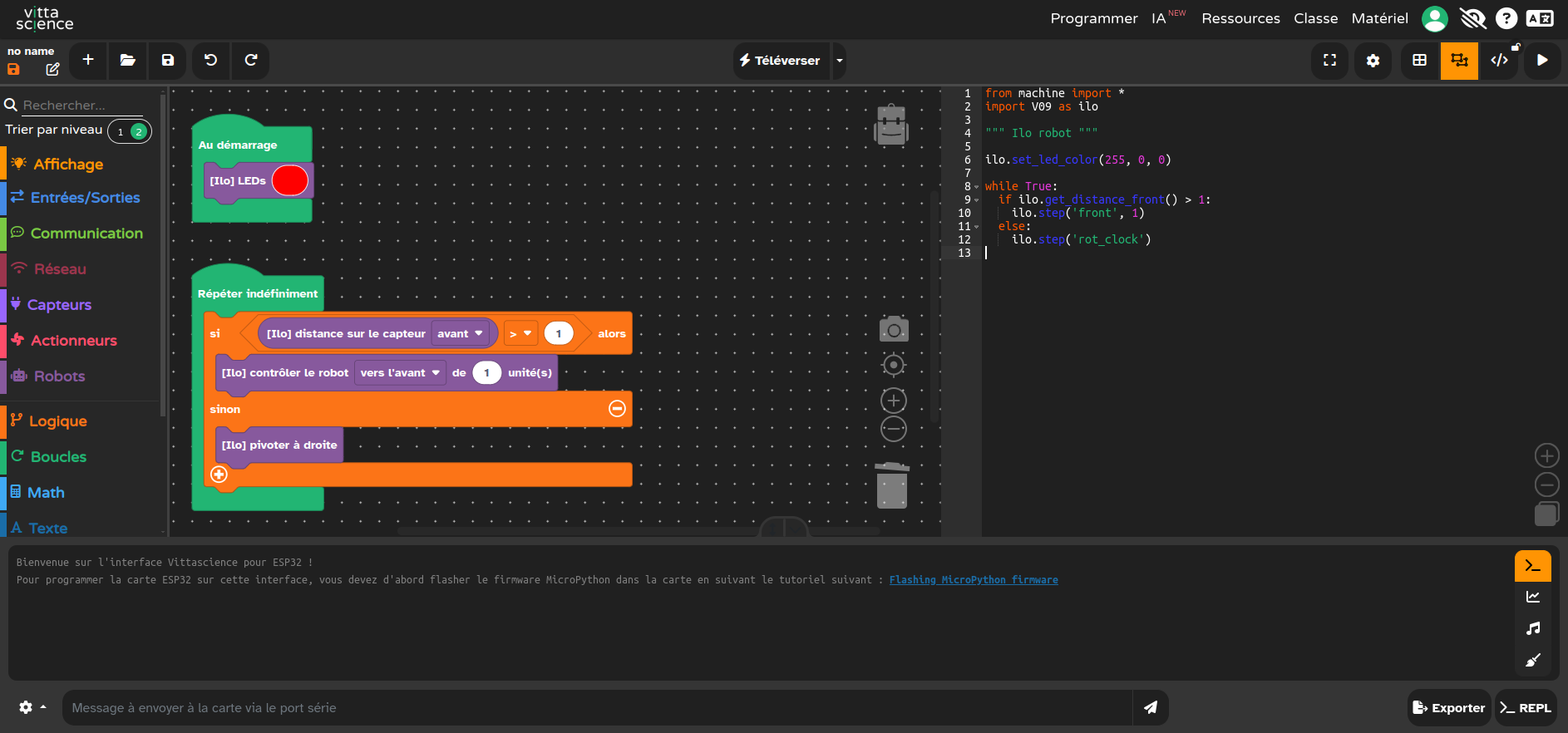
Zone des blocs (gauche) :
• Dans cette section, vous pouvez construire vos programmes en blocs. Les blocs sont organisés par catégories (affichage, capteurs, actionneurs, etc.), situées dans la colonne de gauche. Il suffit de glisser-déposer les blocs dans la zone centrale pour créer vos instructions.
Éditeur Python (droite) :
• À droite, vous trouvez l'éditeur de texte où le programme Python correspondant aux blocs apparaît automatiquement. Vous pouvez aussi écrire ou modifier directement le code Python si vous le souhaitez.
Barre d'outils supérieure :
• En haut, des boutons permettent de sauvegarder votre travail, d'annuler des actions ou de passer en mode téléversement pour envoyer le code à la carte.
Ajouter un bloc :
• Sélectionnez une catégorie (par exemple "Actionneurs") et faites glisser un bloc dans la zone centrale.
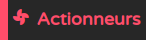
Configurer les paramètres :
• Par exemple, pour contrôler le robot ilo, utilisez des blocs de la catégorie "Robots" et ajustez les options comme "Avancer", "Pivoter", ou encore utiliser les capteurs pour réagir aux obstacles.
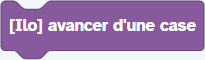
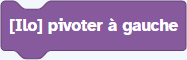
Boucles et conditions :
• Ajoutez des blocs de logique ou de boucles pour répéter des actions ou définir des conditions (par exemple, "Si un obstacle est détecté, alors tourner").
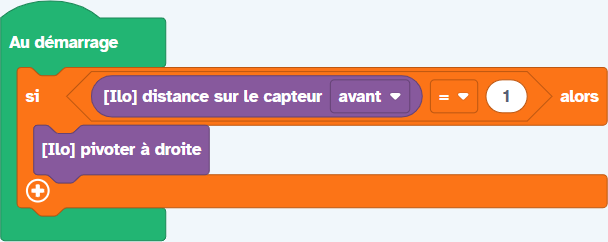
Si vous êtes à l'aise avec le code, vous pouvez directement utiliser l'éditeur Python à droite pour écrire des instructions détaillées.
Exemple de code : Le programme Python généré dans l'image active un capteur pour détecter les obstacles et contrôle les mouvements du robot en conséquence.
Pour téléverser votre programme, commencez par connecter la carte à votre ordinateur à l'aide d'un câble USB. Une fois la connexion établie, cliquez sur le bouton "Téléverser" situé en haut au centre de l'interface. Cette action envoie le programme à la carte, lui permettant d'exécuter les instructions que vous avez créées.
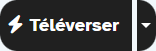
Une fois le code téléversé, la carte exécutera les instructions. Vous pouvez tester et observer les résultats directement sur ilo.
Si nécessaire, modifiez les blocs ou le code Python, puis téléversez à nouveau.
Exporter : Sauvegardez vos projets localement pour les réutiliser plus tard.
Simulateur REPL : Permet de tester des commandes Python en temps réel pour vérifier leur effet avant de téléverser.
Se rendre sur VittasciencePour les utilisateurs plus expérimentés, il est possible d'utiliser des plateformes plus avancées telles que VS Code ou Thonny pour programmer directement sur la carte. VS Code, avec l'extension Pymakr, offre une grande flexibilité et un environnement riche pour coder en Python, tandis que Thonny, avec son interface simple et son support natif pour MicroPython, permet également un débogage facilité et une gestion efficace des projets. Ces plateformes permettent de développer des programmes plus complexes et d'interagir directement avec la carte via une connexion série, offrant ainsi davantage de contrôle et de possibilités pour les projets avancés.